Photoshop - це складний додаток з великою кількістю інструментів. Робота в ній забирає багато часу, і вона не розроблена так, щоб її було легко вивчити чи використовувати. Це компроміс, який відбувається, коли у вас є інструмент, такий складний, як Photoshop. Вам доведеться пожертвувати простотою використання для отримання більшої кількості інструментів та функцій. Фільтри - це найпоширеніший інструмент у Photoshop. Ви можете застосувати кілька фільтрів до одного шару, а однакові фільтри до декількох шарів. Звичайно, якщо ви хочете застосувати фільтр до декількох шарів, його виконання один за одним займе досить багато часу. Що стосується фільтрів, у Photoshop є спосіб зробити його менш повторюваним. Він має функцію під назвою "Розумний фільтр", яка дозволяє застосувати фільтр до декількох шарів за один раз. Ось як це працює.
Застосовуйте фільтр до декількох шарів
Крок 1: Відкрийте файл Photoshop. Переконайтеся, що ви бачите вікно "Шари". Якщо ви не можете чи не знаєте, як це виглядає, перейдіть до вікна> Шари у верхній панелі меню та переконайтесь, що шари встановлені. Потім натисніть на вкладку Вікна Шари, зображену нижче.

Крок 2: Виберіть шари, до яких потрібно застосувати фільтр. Ви можете вибрати всі шари в послідовності, утримуючи клавішу Shift. Щоб вибрати шари навмання, утримуйте клавішу Ctrl / Cmd і натисніть шари, які потрібно вибрати. Вибравши шари, перейдіть до Фільтр> Перетворити на смарт-фільтри. Це означає, що це злиття вибраних вами шарів. Принаймні, так це відображається у вашому файлі. Усі ваші шари виглядають як один один шар. Це може змусити вас думати, що шари більше не будуть редагуватися індивідуально, але це не так. Ми пояснимо це детальніше трохи пізніше.
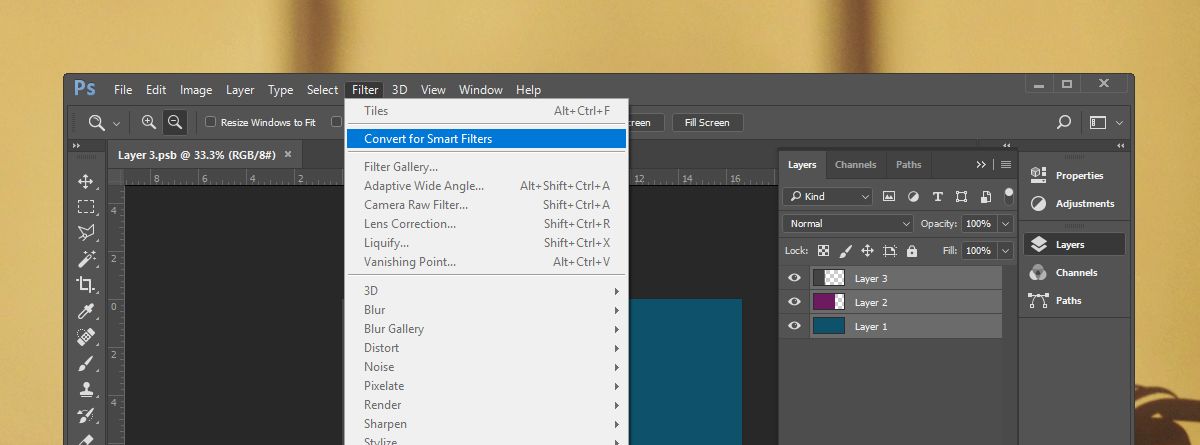
Крок 3: Після того як шари були згруповані / об'єднані в аодин шар для розумних фільтрів, ви можете застосувати фільтри. Виберіть шар інтелектуального фільтра, а потім перейдіть до Фільтр та виберіть фільтр із доступних. Фільтр буде застосовано до всіх обраних шарів. Для цієї статті ми використовували фільтр Стилізація> Плитка.
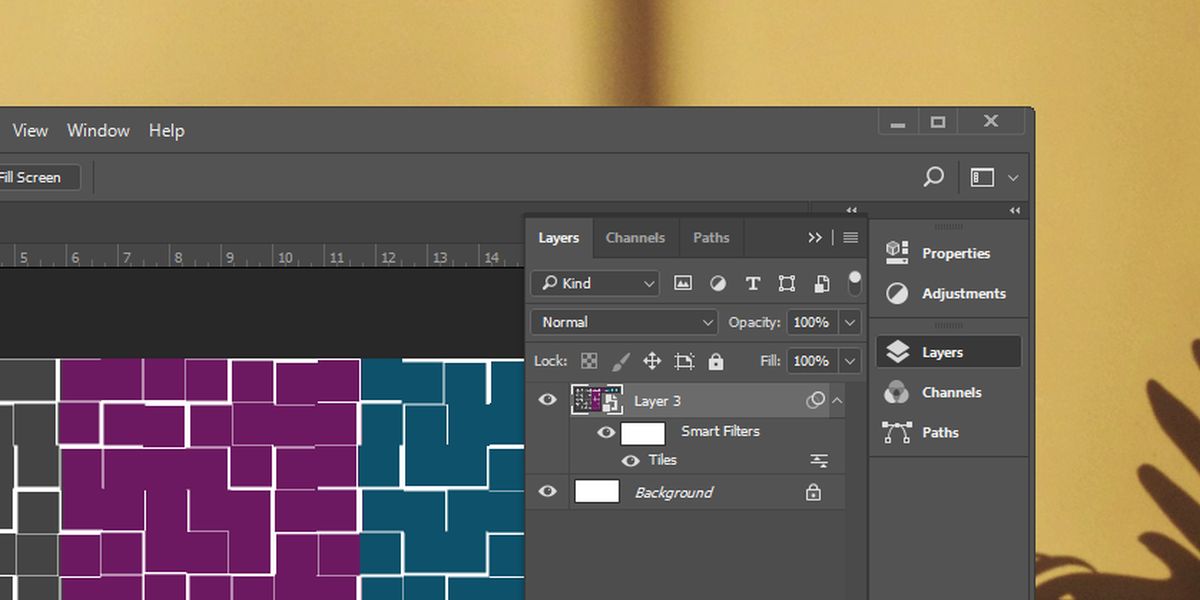
Редагування інтелектуального шару фільтра
Редагування одного з шарів у інтелектуальному фільтрішару, двічі клацніть по ньому. це відкриє новий файл Photoshop, названий за шаром інтелектуального фільтра. У цьому файлі буде кожен шар, який був об'єднаний, щоб утворити шар інтелектуального фільтра як окремий шар. У цьому файлі відредагуйте шари, і коли ви закінчите, збережіть зміни. Зміни будуть відображені у вашому головному файлі.













Коментарі